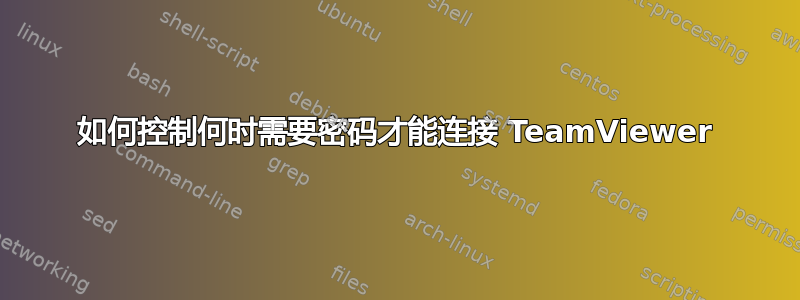
我有三台计算机,我们分别称为 Main、Sub1 和 Sub2。
使用 TeamViewer,我希望能够随时从 Main 查看和控制 Sub1 和 Sub2 的桌面,而无需 Sub1 或 Sub2 上任何人的输入。我希望这样做而不必每次都输入密码。
我希望 Sub1 和 Sub2 也能够连接并查看 Main 的桌面,但我希望他们在连接之前必须输入密码。
我对 Sub1 和 Sub2 之间的连接方式并不关心。
这样的配置可能吗?
目前,我已在三台电脑上登录 TeamViewer 帐户。三台电脑均已设置无人值守访问密码。三台电脑均能轻松连接到其他任何一台电脑的桌面。
我尝试更改主密码,但没有什么变化——其他计算机仍然能够连接到它,而无需输入该密码。
答案1
要做到这一点,很简单。您已经提到您使用您的teamviewer帐户。您需要做的就是右键单击主帐户,选择属性(齿轮,然后是属性)并清除密码字段。
现在,每次您连接到 Main 时,它都会要求输入密码,但 Sub1 和 Sub2 可以毫无问题地连接。
请注意,如果您从任何一台电脑连接到 Main,系统也会提示您输入密码。如果您希望无需输入密码即可连接到 Main,请使用 2 个 teamviewer 帐户。


